今天給大家帶來win7旗艦版32位係統下載電腦注冊表如何解決無法讀取光盤的問題?,讓您輕鬆解決問題。
====相關推薦====
win7旗艦版32位係統下載
====閱讀全文====
光盤是日常生活比較常見的物品,可以使用光盤存儲數據、安裝係統 或安裝驅動程序等等,在電腦上使用的前提下需要有光驅介質使用,但是在使用過程中難免會遇到光盤無法讀取的問題,在前麵教程中也介紹過,電腦出現光盤無法讀取有較多的因素,我們還可以利用win7旗艦版32位係統注冊表來解決無法讀取光盤問題,具體設置方法如下:
1、首先在win7中使用鍵盤組合鍵“Win+R”打開運行窗口,並輸入“regedit”命令按確定或回車鍵調出注冊表編輯器;
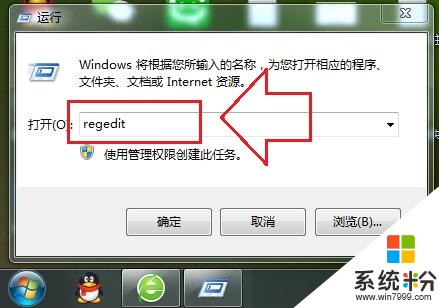
2、打開注冊表編輯器窗口後,在左側列表中依次展開:“HKEY_CURRENT_USERSoftwareMicrosoftWindowsCurrentVersionExplorerCD BurningStagingInfoVolume{最後一組數字是806e6f6e6963};
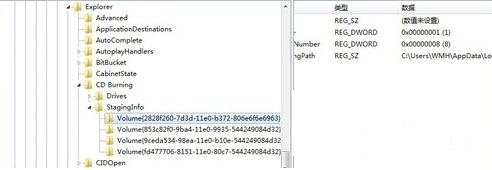
3、然後在窗口右邊編輯“StagingPath=“一個任意有效的路徑,編輯好後保存退出重啟電腦即可。
對部分用戶來說,電腦無法讀取光盤很是不便,特別是急著將光盤數據拷貝到電腦中時,此時我們可以按照win7旗艦版32位係統教程的方法對注冊表進行相關修改,重啟電腦再將光盤放入光驅中,一般都可以解決光盤無法讀取的問題。
推薦:win7旗艦版係統下載
上麵的教程你學會了嗎?更多電腦係統問題,敬請關注電腦係統下載官網
以上就是win7旗艦版32位係統下載電腦注冊表如何解決無法讀取光盤的問題?教程,希望本文中能幫您解決問題。
Win7相關教程